思维导图教程最新版本
- 格式:ppt
- 大小:2.81 MB
- 文档页数:16
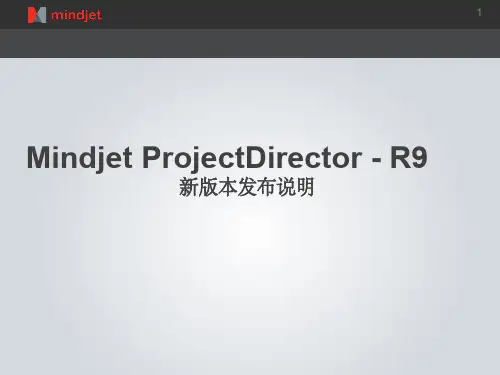
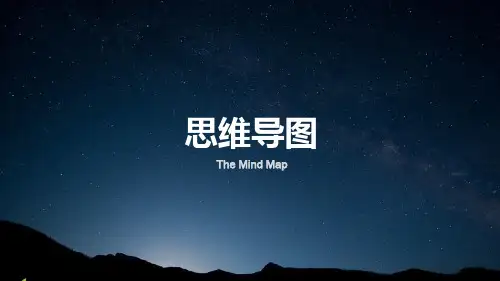

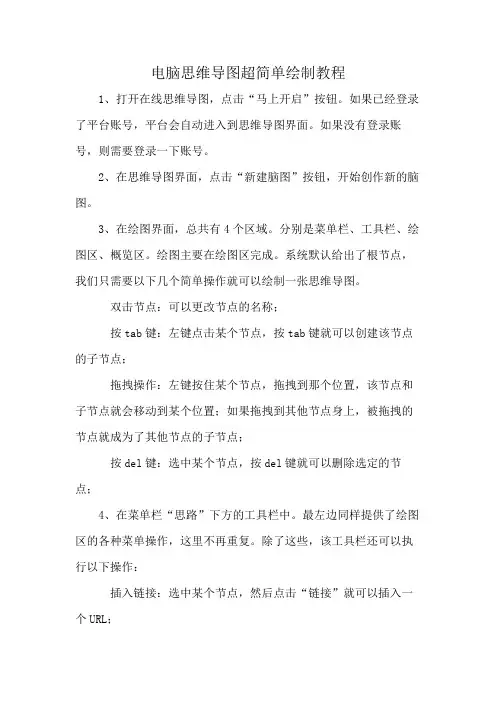
电脑思维导图超简单绘制教程1、打开在线思维导图,点击“马上开启”按钮。
如果已经登录了平台账号,平台会自动进入到思维导图界面。
如果没有登录账号,则需要登录一下账号。
2、在思维导图界面,点击“新建脑图”按钮,开始创作新的脑图。
3、在绘图界面,总共有4个区域。
分别是菜单栏、工具栏、绘图区、概览区。
绘图主要在绘图区完成。
系统默认给出了根节点,我们只需要以下几个简单操作就可以绘制一张思维导图。
双击节点:可以更改节点的名称;按tab键:左键点击某个节点,按tab键就可以创建该节点的子节点;拖拽操作:左键按住某个节点,拖拽到那个位置,该节点和子节点就会移动到某个位置;如果拖拽到其他节点身上,被拖拽的节点就成为了其他节点的子节点;按del键:选中某个节点,按del键就可以删除选定的节点;4、在菜单栏“思路”下方的工具栏中。
最左边同样提供了绘图区的各种菜单操作,这里不再重复。
除了这些,该工具栏还可以执行以下操作:插入链接:选中某个节点,然后点击“链接”就可以插入一个URL;插入图片:选中某个节点,然后点击“图片”就可以插入一个图片;插入备注:选中某个节点,然后点击“备注”就可以插入一个备注;插入序号:选中某个节点,然后点击工具栏中的1-9的序号,节点名称前就增加了序号;插入符号:选中某个节点,然后点击工具栏的无序符号,节点名称前就增加了漂亮符号;插入文字:在工具栏右侧输入框输入文字,然后选中某个节点,点击“添加”。
该节点就会在名称后面增加该文字。
5、在菜单栏“外观”下方的工具栏中,从左到右分别是布局模板、风格模板、调整布局、格式工具。
我们可以简单点击它们就可以做外观美化。
6、在菜单栏“视图”下方的工具栏,只有展开、全选、搜索等三个工具。
基本都是一些非常简单的辅助性工具。
7、在概览区,主要有4个功能。
全图缩放:就是点击+号就放大,点击-号就缩小;允许拖拽:点击后,鼠标会变成手形,可以随意拖拽,移动思维导图;定位根节点:点击后,系统会自动将根节点放在绘图中央,方便我们找到;导航图:点击后,会出来一个缩小版的地图,你鼠标点击上面的某个位置,绘图区就会将该区域放置在绘图中央。
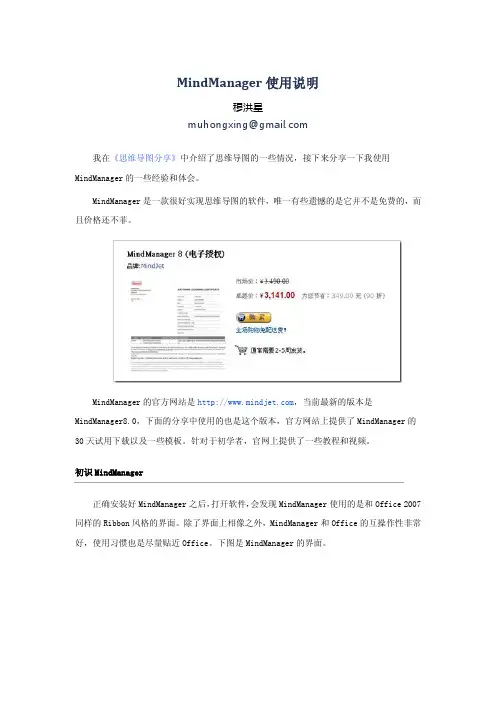
MindManager使用说明穆洪星muhongxing@我在《思维导图分享》中介绍了思维导图的一些情况,接下来分享一下我使用MindManager的一些经验和体会。
MindManager是一款很好实现思维导图的软件,唯一有些遗憾的是它并不是免费的,而且价格还不菲。
MindManager的官方网站是,当前最新的版本是MindManager8.0,下面的分享中使用的也是这个版本,官方网站上提供了MindManager的30天试用下载以及一些模板。
针对于初学者,官网上提供了一些教程和视频。
初识MindManager正确安装好MindManager之后,打开软件,会发现MindManager使用的是和Office 2007同样的Ribbon风格的界面。
除了界面上相像之外,MindManager和Office的互操作性非常好,使用习惯也是尽量贴近Office。
下图是MindManager的界面。
Ribbon界面将常用的功能都列在界面上,方便使用,而且大量的图标的运用,使得即使英文稍差的人也能方便的使用。
MindManager最常用的操作是Enter,Insert和鼠标的拖曳操作,所以说上手非常快,这也克服了很多人的畏难心理,我能保证大家一个小时就会使用,一周就能成为MindManager的专家级用户。
首次使用对于第一次使用MindManager的朋友,强烈建议使用MindManager提供的Interactive Quick Start(快速开始)功能,这个功能通过教学的方式一步一步引导我们熟悉MindManager 的各种功能,虽然里面是英文,但都是大白话,基本大家都能看明白,我最初就是通过这个功能来学习使用的。
实际上,这篇说明是写给实在不想看英文和不愿意使用Interactive Quick Start的朋友看的:)Interactive Quick Start功能在软件界面的标签导航栏里面,如下:在界面右边的标签导航栏中,提供了一些常用的功能,平时是收缩的,只有当选中标签的时候才弹出页面。
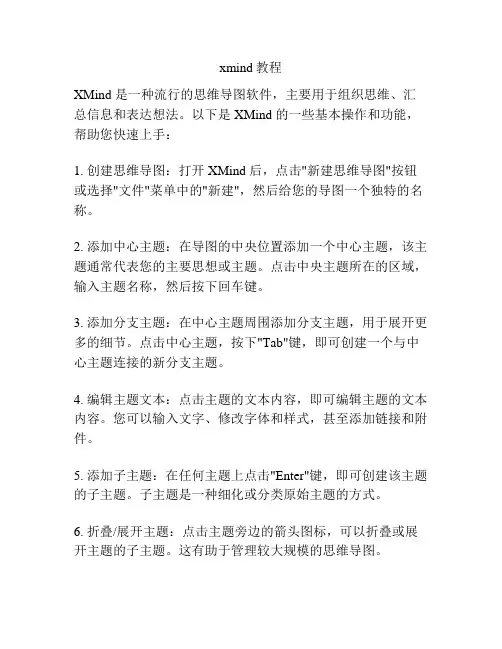
xmind教程XMind 是一种流行的思维导图软件,主要用于组织思维、汇总信息和表达想法。
以下是 XMind 的一些基本操作和功能,帮助您快速上手:1. 创建思维导图:打开 XMind 后,点击"新建思维导图"按钮或选择"文件"菜单中的"新建",然后给您的导图一个独特的名称。
2. 添加中心主题:在导图的中央位置添加一个中心主题,该主题通常代表您的主要思想或主题。
点击中央主题所在的区域,输入主题名称,然后按下回车键。
3. 添加分支主题:在中心主题周围添加分支主题,用于展开更多的细节。
点击中心主题,按下"Tab"键,即可创建一个与中心主题连接的新分支主题。
4. 编辑主题文本:点击主题的文本内容,即可编辑主题的文本内容。
您可以输入文字、修改字体和样式,甚至添加链接和附件。
5. 添加子主题:在任何主题上点击"Enter"键,即可创建该主题的子主题。
子主题是一种细化或分类原始主题的方式。
6. 折叠/展开主题:点击主题旁边的箭头图标,可以折叠或展开主题的子主题。
这有助于管理较大规模的思维导图。
7. 连接主题:选中两个主题,点击工具栏中的"连接"按钮,即可用一条线将它们连接起来。
这有助于显示主题之间的关系。
8. 插入图片:在主题文本中插入图片,可以更直观地展示您的想法。
选择插入图片的主题,点击工具栏中的"插入"按钮,然后选择您的图片文件。
9. 导出思维导图:在完成思维导图后,可以将其导出为不同的格式,如图片、PDF 或 Excel。
点击工具栏中的"导出"按钮,选择所需的导出选项。
10. 分享思维导图:如果您想与他人分享思维导图,可以将其保存到云端或通过电子邮件发送给他人。
点击工具栏中的"分享"按钮,选择适当的分享选项。
这些是 XMind 的一些基本操作和功能,希望对您使用 XMind 起到帮助作用。

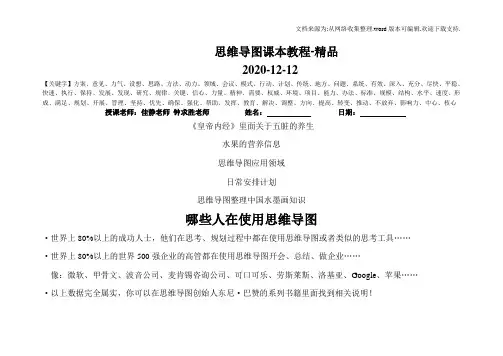
思维导图课本教程-精品2020-12-12【关键字】方案、意见、力气、设想、思路、方法、动力、领域、会议、模式、行动、计划、传统、地方、问题、系统、有效、深入、充分、尽快、平稳、快速、执行、保持、发展、发现、研究、规律、关键、信心、力量、精神、需要、权威、环境、项目、能力、办法、标准、规模、结构、水平、速度、形成、满足、规划、开展、管理、坚持、优先、确保、强化、帮助、发挥、教育、解决、调整、方向、提高、转变、推动、不放弃、影响力、中心、核心授课老师:佳静老师钟求胜老师姓名:日期:《皇帝内经》里面关于五脏的养生水果的营养信息思维导图应用领域日常安排计划思维导图整理中国水墨画知识哪些人在使用思维导图·世界上80%以上的成功人士,他们在思考、规划过程中都在使用思维导图或者类似的思考工具……·世界上80%以上的世界500强企业的高管都在使用思维导图开会、总结、做企业……像:微软、甲骨文、波音公司、麦肯锡咨询公司、可口可乐、劳斯莱斯、洛基亚、Google、苹果……·以上数据完全属实,你可以在思维导图创始人东尼·巴赞的系列书籍里面找到相关说明!思维导图使用效果·波音公司每年节省1100万美金……右图1·右图1为台军方一张思维导图:当初台军方要制作一个喷射机,结果给主管部门写了2000多页的可行性方案,但这个方案上报了2年都没有通过(太长了,没人看,或不明了);后来他们决定采用思维导图,结果将这个可行性方案做成了思维导图上报主管部门,一周后就通过了……·最后几节商业思维导图课程中,将与大家一起真实体验一下世界上最大咨询公司麦肯锡的工作流程……前言飞轮效应:“飞轮效应”——为了使静止的飞轮转动起来,一开始你必须花很大的力气,一圈一圈反复地推,每转一圈都很费劲,但是每一圈的努力都不会白费,飞轮会转动的越来越快。
达到某一临界点后,飞轮的重力和惯性冲力就会成为推动力的一部分,这时你无须再费更大的力气,飞轮依旧会快速转动,而且不停地转动。

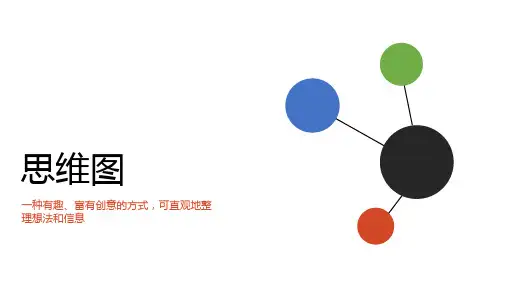

学习资料 精品文档
小数的意义
和性质
小数的意义:用来表示 、 、 ……的数,叫作小数。
小数的计数单位是 、 、 …… 记作 、 、 …… 小数的组成:小数是由 、 、 三部分组成。
数位顺序表 大小比较:比较小数的大小,先看 , 。
整数部分相同, 。
小数的性质: 。
根据 化简: 9.360 5.100 10.0
改写(三位小数): 4.63 0.9 8
小数点位置的移动引起
小数大小变化的规律 一个小数缩小到它的 、 、 ……小数点分别向 移动 、 、 …… 一个小数扩大到它的 、 、 ……小数点分别向 移动 、 、 ……
小数的意义 小数的大小比较和性质 名数的改写 求小数的近似数 把高级单位化成低级单位, 。
1.6米= 厘米 2.49元= 元 角 分
把低级单位化成高级单位, 。
150克= 千克 7吨60千克= 吨
求近似数( 法)
改写成用“万”或“亿”作单位的数: 在万位或亿位的 点上 ,在数的后面加上 , 小数末尾的0要 。
区别 求近似数: 结果 ,用 连接。
改写 : 结果 ,用 连接。
保留整数,表示精确到 ,看 。
9.537
保留一位小数,表示精确到 ,看 。
9.537
保留两位小数,表示精确到 ,看 。
9.537
班级:
姓名:
32.48是由3个十、 、 和
组成。
32.48是由 个一和 组成。
32.48是由 个 组成。